Το Farbpipette εργαλείο στο GIMP είναι ένα εξαιρετικά πρακτικό εργαλείο που σου επιτρέπει να εξάγεις και να χρησιμοποιείς χρώματα από εικόνες εύκολα. Η Farbpipette μπορεί να χρησιμοποιηθεί για να ορίσεις τόσο χρώματα προσκηνίου όσο και χρώματα φόντου. Αυτός ο οδηγός σε βοηθά να κατανοήσεις τις βασικές λειτουργίες αυτού του εργαλείου και να το χρησιμοποιήσεις καλύτερα.
Βασικά ευρήματα
- Με την Farbpipette μπορείς να επιλέξεις μεμονωμένα και μέσες τιμές χρωμάτων από εικόνες.
- Μπορείς να αλλάξεις μεταξύ χρώματος προσκηνίου και χρώματος φόντου.
- Το εργαλείο προσφέρει διάφορες επιλογές για να τελειοποιήσεις την επιλογή χρώματος, όπως το μέγεθος δειγματοληψίας.
- Μια επιπλέον λειτουργία σου επιτρέπει να αναγνωρίσεις χρώματα από διάφορα επίπεδα.
Βήμα-βήμα οδηγός
Ενεργοποίηση Farbpipette
Για να χρησιμοποιήσεις την Farbpipette, κάνε κλικ στο αντίστοιχο εικονίδιο στην εργαλειοθήκη ή πάτησε το συνδυασμό πλήκτρων "o". Έτσι, θα αντικαταστήσεις τον δείκτη του ποντικιού με το εικονίδιο της pipette προκειμένου να ενεργοποιήσεις τη λειτουργία.
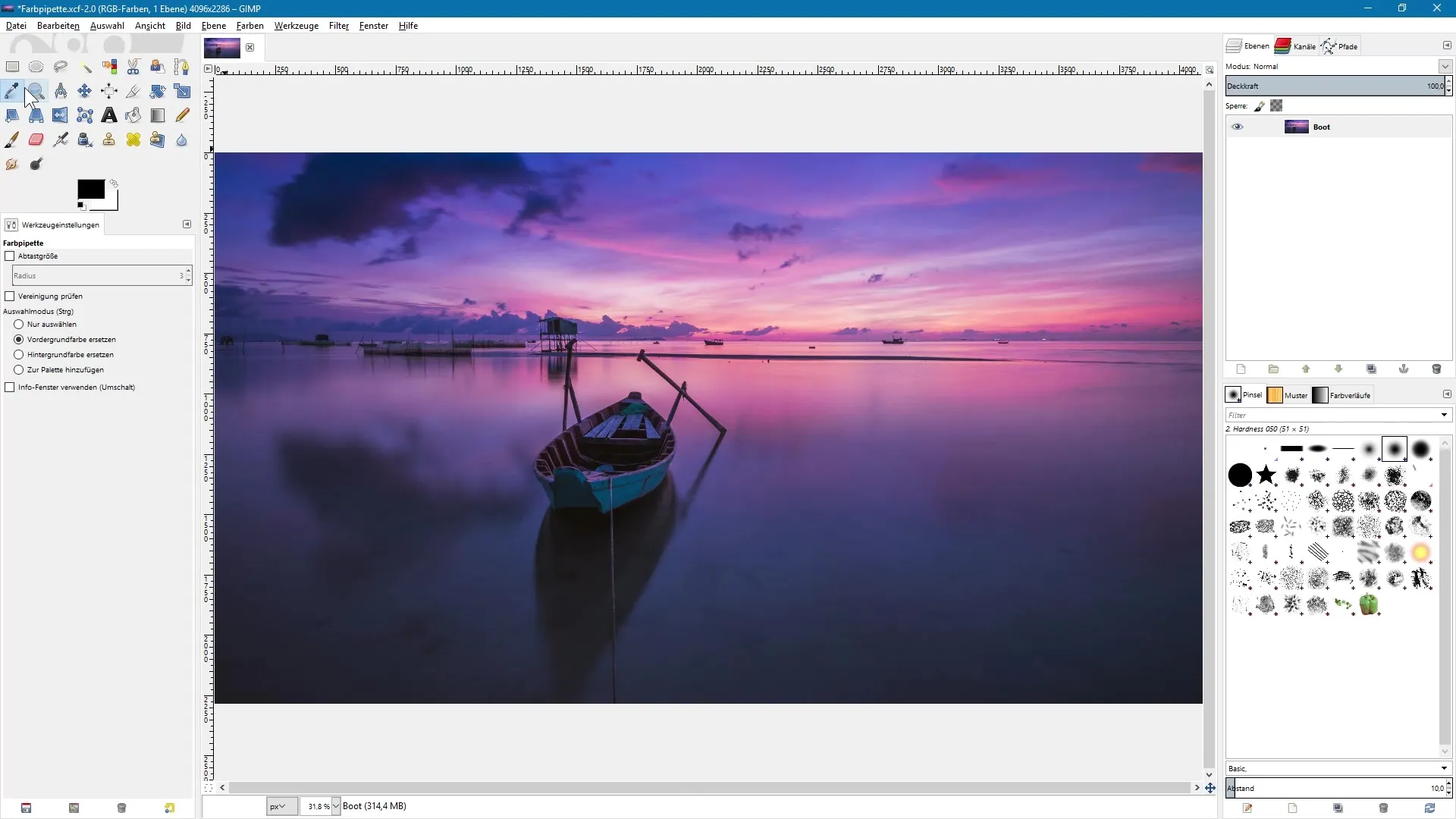
Επιλογή χρώματος προσκηνίου
Από προεπιλογή, το εργαλείο είναι ρυθμισμένο ώστε να αντικαθιστά το χρώμα προσκηνίου. Στις ρυθμίσεις της εργαλειοθήκης, μπορείς να ενεργοποιήσεις την επιλογή "Αντικατάσταση χρώματος προσκηνίου" κάτω από τη λειτουργία επιλογής. Εάν το τρέχον χρώμα προσκηνίου είναι μαύρο και θέλεις να επιλέξεις μια περιοχή σε χρώμα βερίκοκου στην εικόνα, τοποθέτησε την Farbpipette πάνω από το αντίστοιχο χρώμα και κάνε κλικ μία φορά με το αριστερό πλήκτρο του ποντικιού. Με αυτό θα αντικαταστήσεις το μαύρο με το επιλεγμένο χρώμα.
Επιλογή χρώματος φόντου
Εάν θέλεις να επιλέξεις το χρώμα φόντου, ενεργοποίησε την επιλογή "Αντικατάσταση χρώματος φόντου" στις ρυθμίσεις εργαλείων. Εναλλακτικά, μπορείς να κρατήσεις πατημένο το πλήκτρο Control ενώ αντικαθιστάς το χρώμα προσκηνίου. Έτσι, μπορείς για παράδειγμα να επιλέξεις μια απόχρωση του μπλε ως χρώμα φόντου, μετακινώντας την pipette πάνω από την επιθυμητή περιοχή και κάνοντας κλικ.
Ρύθμιση μεγέθους δειγματοληψίας
Εάν ενεργοποιήσεις την επιλογή "Μέγεθος δειγματοληψίας", μπορείς να προσαρμόσεις την ακτίνα για να λάβεις υπόψη πολλαπλά pixels ταυτόχρονα. Σε αυτή την περίπτωση υπολογίζεται η μέση τιμή των χρωμάτων στην καθορισμένη περιοχή. Αυξάνεις την ακτίνα, κάνεις κλικ στην εικόνα και κρατάς πατημένο το αριστερό πλήκτρο του ποντικιού. Μόλις αφήσεις το πλήκτρο του ποντικιού, θα υπολογιστεί ο μέσος όρος των χρωμάτων στο επιλεγμένο τετράγωνο και θα οριστεί ως χρώμα προσκηνίου.
Παρακολούθηση αλλαγής ακτίνας
Πειραματίσου με διάφορες ακτίνες για να δεις πώς αλλάζει η επιλεγμένη απόχρωση. Αν ξεκινήσεις με μικρή ακτίνα, θα έχεις μια ακριβή επιλογή. Έπειτα, αύξησε την ακτίνα για να παρακολουθήσεις πώς αλλάζει η απόχρωση – αυτό συμβαίνει επειδή περισσότερα χρώματα εισέρχονται στον υπολογισμό.
Ενεργοποίηση απλοποιημένης επιλογής χρώματος
Για να επιλέξεις χρώματα από επίπεδα κάτω από το ενεργό επίπεδο, μπορείς να ενεργοποιήσεις την επιλογή "Έλεγχος ένωσης". Έτσι μπορείς να δειγματοληπτήσεις χρώματα όχι μόνο από το τρέχον επίπεδο, αλλά και από τα επίπεδα από κάτω. Κάνε κλικ σε διάφορες περιοχές και παρατήρησε πώς προσαρμόζεται το χρώμα προσκηνίου ανάλογα.
Ανάκτηση πληροφοριών χρώματος
Για να λάβεις ακριβείς πληροφορίες χρώματος, μπορείς να χρησιμοποιήσεις την επιλογή "Παράθυρο πληροφοριών". Ενεργοποίησέ το κάνοντας κλικ στο μικρό κουτάκι στην εργαλειοθήκη ή κρατώντας πατημένο το πλήκτρο Shift ενώ κάνεις κλικ σε ένα χρώμα. Ένα παράθυρο διαλόγου θα ανοίξει, δείχνοντας σου τις τιμές RGB καθώς και την τιμή Hex του επιλεγμένου χρώματος.
Επιλέγοντας χρώμα χωρίς να αλλάξεις το χρώμα προσκηνίου
Εάν δεν θέλεις να αλλάξεις το χρώμα προσκηνίου ενώ αναλύεις περισσότερα χρώματα, ενεργοποίησε την επιλογή "Μόνο επιλογή". Έτσι μπορείς να πάρεις χρώματα από την εικόνα χωρίς να επηρεάζεις το τρέχον χρώμα προσκηνίου. Αυτή η λειτουργία είναι ιδιαίτερα χρήσιμη όταν θέλεις να δεις τις πληροφορίες χρώματος ενώ θέλεις να διατηρήσεις ένα συγκεκριμένο χρώμα στο προσκήνιο.
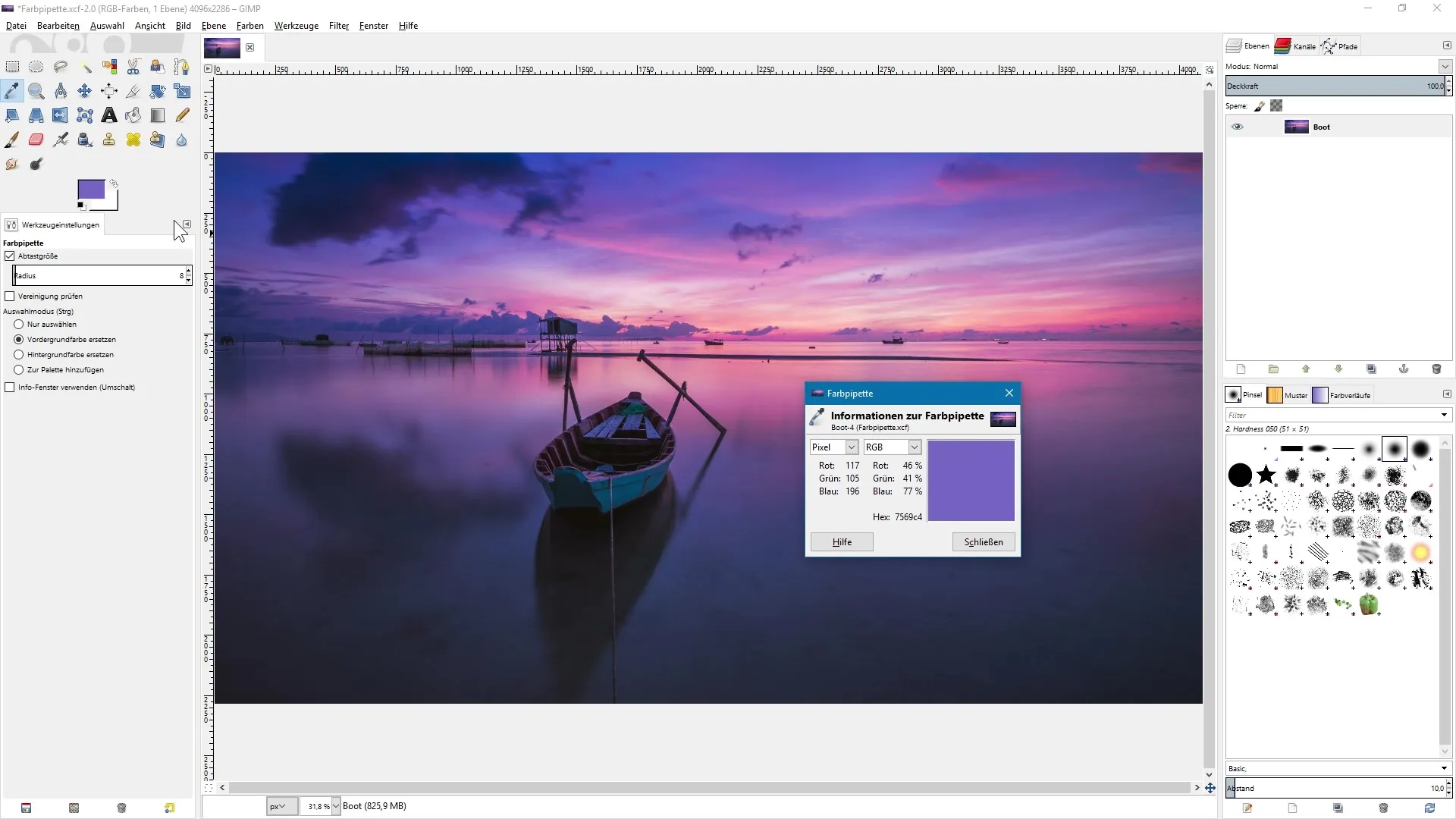
Σύνοψη – Επεξεργασία εικόνας με GIMP: Βέλτιστη χρήση της Farbpipette
Η χρήση της Farbpipette στο GIMP σου παρέχει πολλές δυνατότητες να επιλέγεις και να συνδυάζεις χρώματα αποτελεσματικά. Με τις διάφορες επιλογές προσαρμογής, μπορείς να εργαστείς με ακρίβεια και να πετύχεις τα επιθυμητά αποτελέσματα.

